Книга: Самоучитель работы на компьютере.
16.3.1. Ссылки
16.3.1. Ссылки
Итак, вы ввели адрес любого сайта в адресную строку браузера и нажали Enter. Если не знаете, что ввести, введите www.dkws.org.ua— этим вы не только увеличите посещаемость моего сайта, но и узнаете много интересного об операционных системах.
Что произойдет дальше — после нажатия Enter? Браузер по протоколу HTTP обратится к указанному вами серверу. Вспомним, что такое HTTP — это протокол передачи гипертекстовой информации. А гипертекст — не что иное, как текст, содержащий ссылки на другие документы. Любая веб-страница написана на HTML (Hyper Text Markup Language), языке разметки гипертекста. HTML-файл — это обычный текстовый файл, содержащий инструкции по отображению текста, которые должен выполнить браузер. Инструкции могут отвечать за выравнивание и форматирование текста, вставку картинок, а также за формирование ссылок на другие документы.
Страница загружена. Попробуйте поводить указатель мыши по рабочей области. Как только вы наведете его на ссылку, он изменит свою форму — станет похожим на ладонь с вытянутым указательным пальцем. В строке состояния будет отображен адрес ресурса, на который указывает ссылка. Этим ресурсом может быть:
Веб-страница — если расширение файла, на который указывает ссылка, htm, html, php, php3, asp, то это точно веб-страница.
Любой файл — ссылка может указывать на любой файл, но что произойдет после нажатия левой кнопкой на ней, зависит от самого файла. Если это картинка или текстовый документ, то он будет открыт в окне браузера. Во всех остальных случаях будет открыто окно загрузки файла — и вы сможете или открыть его, или сохранить на диске, или вообще отказаться от его загрузки на свой компьютер.
Если ссылка указывает на веб-страницу, тут все ясно: когда вы щелкнете по ней, будет загружена соответствующая страница. А вот если ссылка указывает на файл, как уже было отмечено выше, то будет открыто окно загрузки файла. В нем вы увидите кнопки Открыть, Сохранить, Отмена. Если нажать кнопку Открыть, то файл будет загружен во временный каталог и открыт, т. е. будет запущена программа, которая связана с файлом данного типа. Например, если это МРЗ-файл, то для его воспроизведения будет запущен Windows Media Player. Но нажимать эту кнопку не рекомендуется. Во-первых, файл может содержать вирус — и вы инфицируете свой компьютер. Во-вторых, сохранение файла производится во временный каталог. Если честно, намного удобнее сохранить файл в нужном мне каталоге, чем сначала открывать его, а потом искать в дебрях файловой системы.
Поэтому алгоритм ваших действий будет таким:
нажимаем кнопку Сохранить, указываем нужный каталог и ждем его загрузки;
после загрузки файла запускам антивирус (об этом мы поговорим чуть позже в этой книге) и проверяем полученный файл;
если вы передумали загружать файл или же окно загрузки появилось самопроизвольно, нажимаем кнопку Отмена.
Щелкните по ссылке правой кнопкой мыши. Появится контекстное меню (рис. 205), в котором среди других будут такие команды:
Открыть — просто открывает ссылку как обычно;
Открыть в новом окне — открывает ссылку в новом окне браузера (иногда это удобнее);
Сохранить объект как — сохранить объект, на который указывает ссылка, в каталог на диске;
Печать объекта — распечатать объект на принтере (понятно, что это возможно не для всех файлов — RAR-архив вы не распечатаете при всем вашем желании).
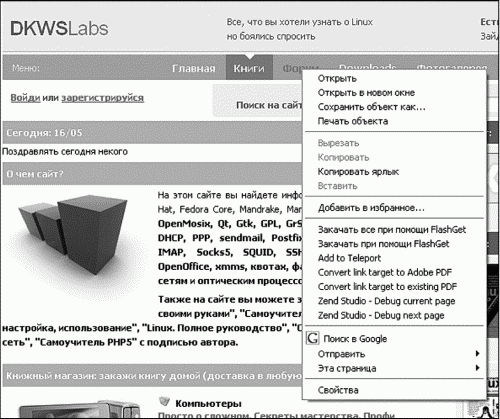
- Фрагменты знаний. Ссылки
- 22.4.9 Несколькоадресные рассылки
- Глава 7 Электронные рассылки
- Лекция 11. Ссылки
- 3.1.3. Ссылки
- Глава 51 Мощь автоматического маркетинга: рассылки реальным и потенциальным клиентам
- 22.4.8 Формат многоадресной рассылки
- 3.3.2. Что такое RSS-рассылки
- Циклические ссылки между модулями
- Внутренние ссылки
- Присоединение ссылки к объекту
- 5.1.3. Прямые ссылки




